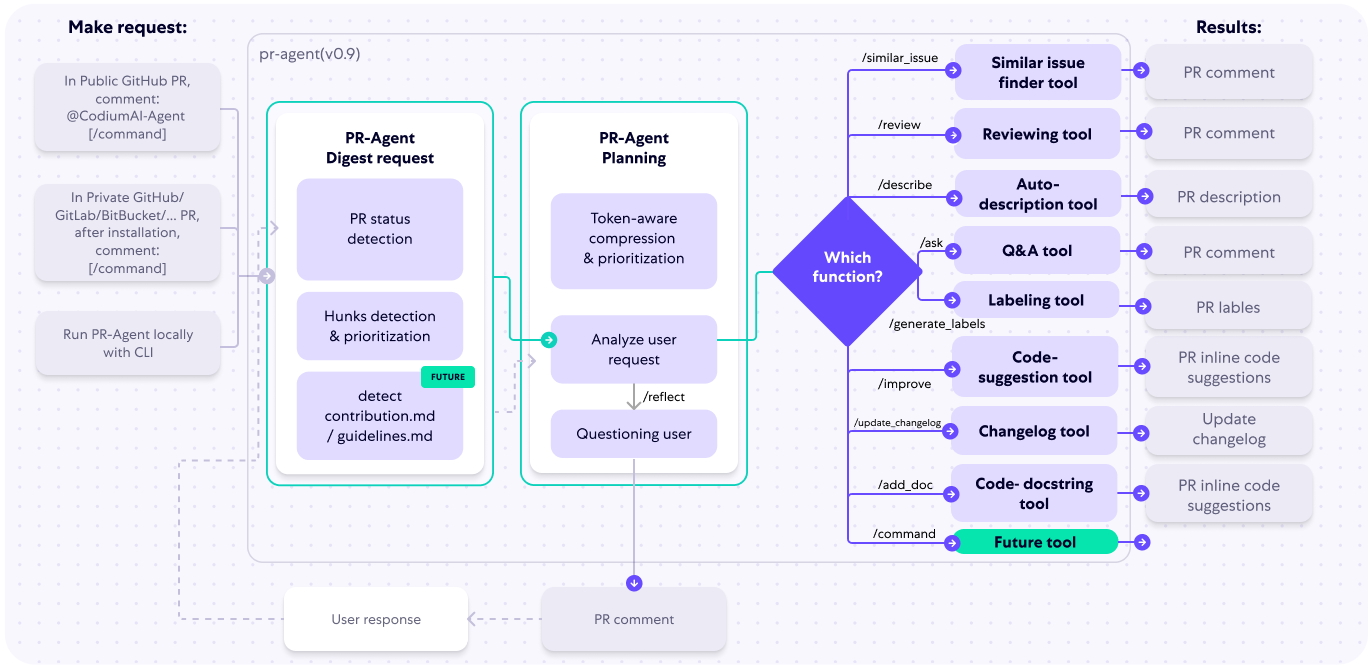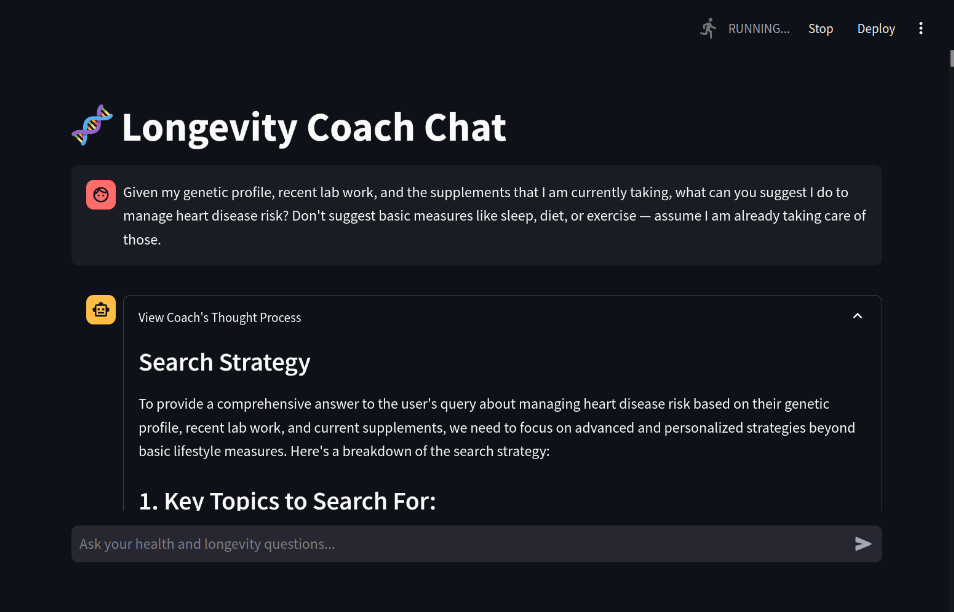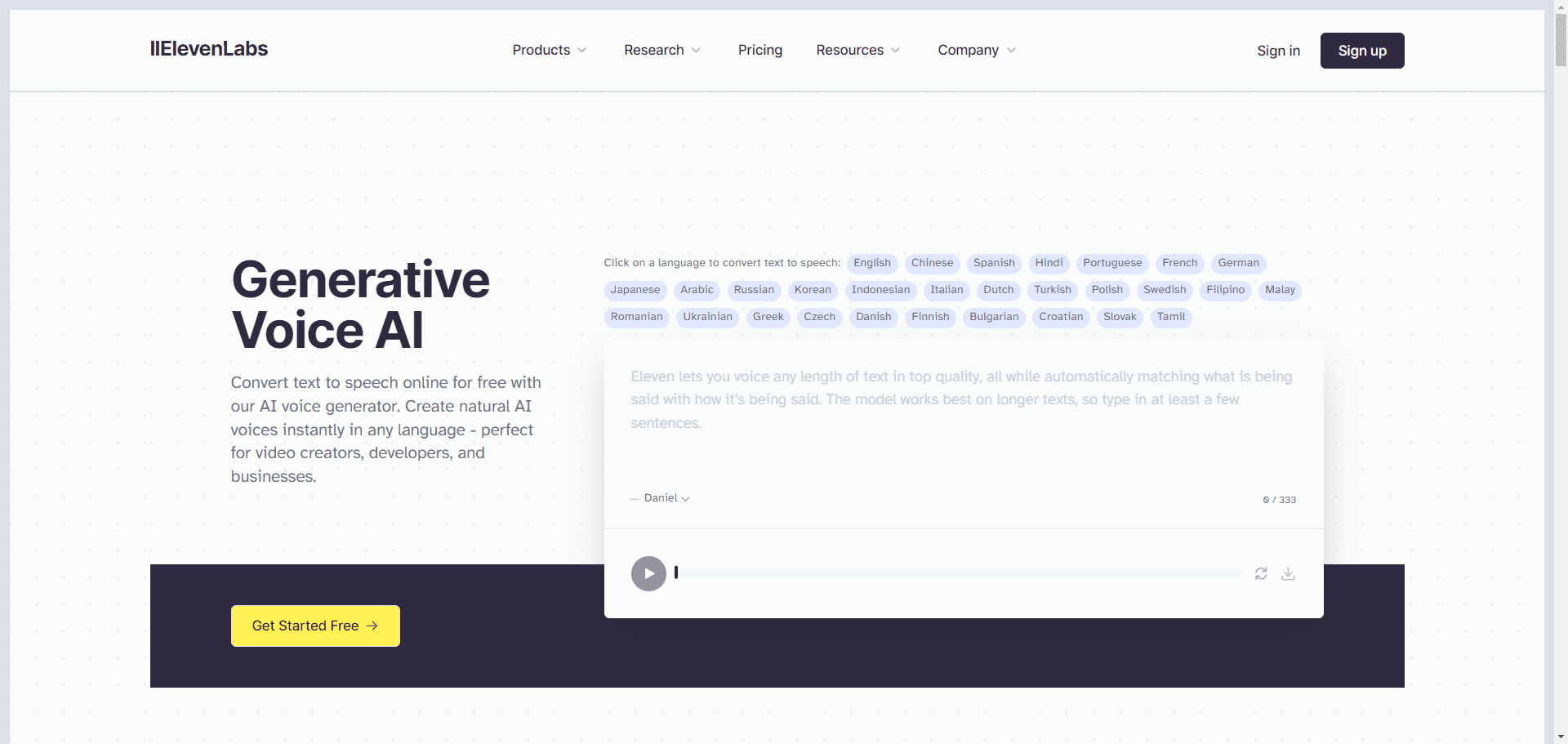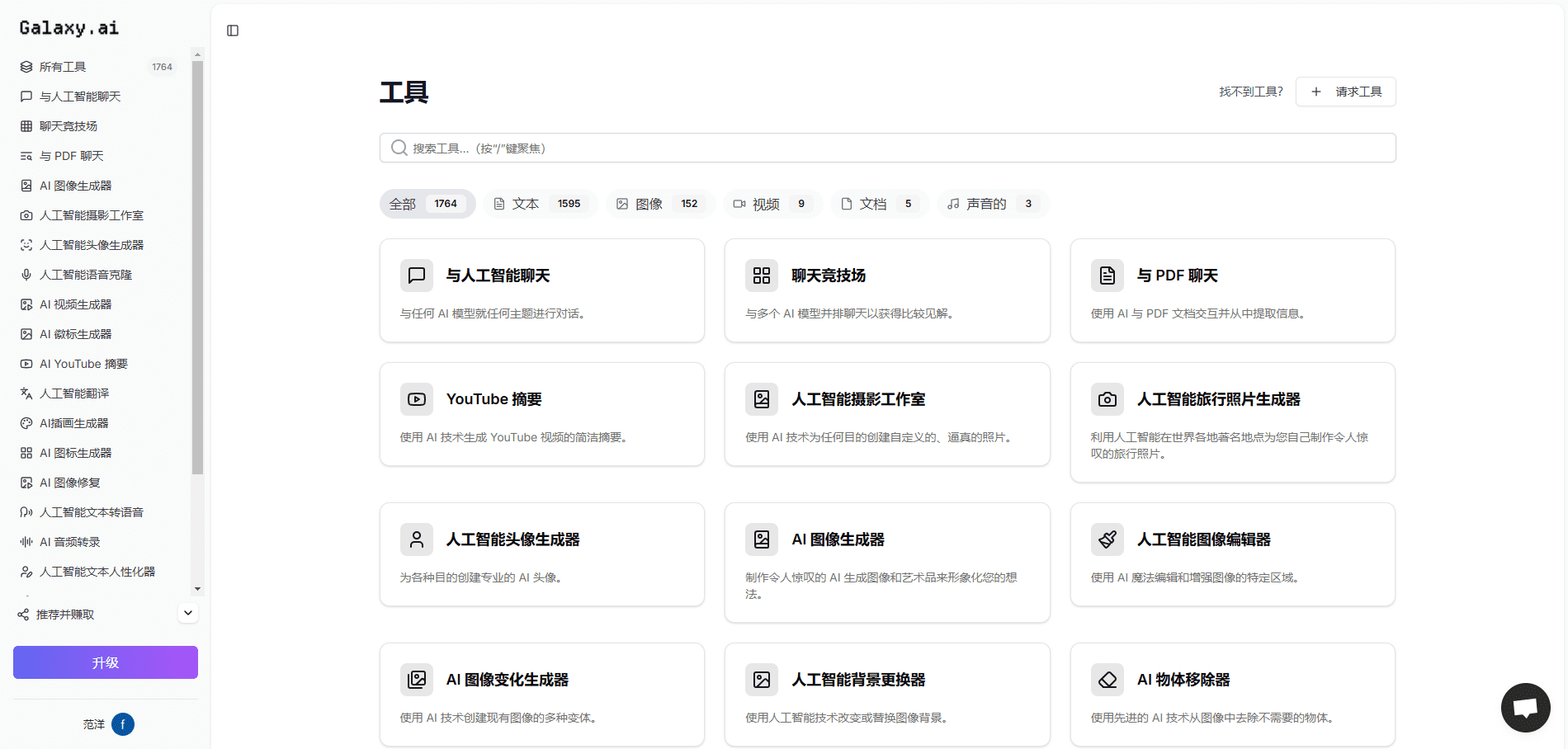Sketch-to-3D: Convierta rápidamente bocetos en modelos 3D de alta calidad
Últimos recursos sobre IAPublicado hace 12 meses Círculo de intercambio de inteligencia artificial 51.4K 00
Introducción general
Sketch-to-3D es una herramienta de AI en Hugging Face Spaces desarrollada por Linoy Tsaban que se especializa en convertir bocetos dibujados a mano en modelos 3D de alta calidad. Utiliza las tecnologías TRELLIS y SDXL, lo que facilita la creación de activos 3D tanto a diseñadores profesionales como a principiantes. La herramienta es muy popular por su facilidad de uso y la eficacia de sus resultados, especialmente para la creación rápida de prototipos y el diseño conceptual. Los usuarios sólo tienen que cargar un boceto y AI procesa y genera automáticamente el modelo 3D correspondiente, lo que reduce drásticamente el tiempo que transcurre entre el diseño y el modelado.

Lista de funciones
- Reconocimiento y conversión de croquis: Convierte automáticamente bocetos 2D en modelos 3D, admitiendo bocetos de todas las complejidades y estilos.
- Modelos 3D de alta calidad: Basados en las tecnologías TRELLIS y SDXL, los modelos 3D generados son ricos en detalles y están orientados a las necesidades del diseño profesional.
- interfaz fácil de usarNo es necesario tener conocimientos profesionales de modelado 3D, basta con subir un boceto para obtener un modelo 3D.
- Vista previa en tiempo realVista previa 3D en tiempo real durante la generación del modelo para facilitar el ajuste y la comprobación.
- Salida multiformatoAdmite la salida de OBJ, GLB, STL y muchos otros formatos de archivo 3D comunes.
Utilizar la ayuda
Acceso y utilización
- Acceso al sitio web::
- Abra su navegador y vaya a Hugging Face Spaces.
- Cargar croquis::
- Haz clic en el botón "Cargar boceto" de la página y selecciona el archivo de boceto que hayas preparado (PNG, JPEG, etc.).
- Asegúrate de que el boceto sea claro y tenga líneas bien definidas, ya que esto afectará a la calidad del modelo.
- Generar modelos 3D::
- Una vez cargado, haz clic en el botón "Generar modelo 3D" y la IA empezará a analizar tu boceto y a generar un modelo 3D.
- Puedes ver una barra de progreso para la generación del modelo y, dependiendo de la complejidad del boceto, el proceso puede tardar unos minutos.
- Previsualización y ajuste::
- Una vez generado el modelo, puedes ver una vista previa en 3D en la página, que puede girarse y ampliarse para ver el modelo desde todos los ángulos.
- Si no estás satisfecho con el modelo, puedes ajustar el boceto o volver a cargarlo.
- Descargar modelos::
- Cuando estés satisfecho, selecciona el formato de modelo 3D que necesites (por ejemplo, OBJ, GLB) y haz clic en el botón "Descargar".
Funcionamiento detallado de las funciones
- reconocimiento de croquis::
- La herramienta utiliza tecnología avanzada de reconocimiento de imágenes para comprender tus bocetos. Las líneas, formas y sombras del boceto se analizan para deducir la estructura 3D.
- Intente dibujar líneas claras y evite los detalles demasiado complejos, ya que así mejorará la precisión del reconocimiento.
- Calidad de los modelos::
- La calidad del modelo generado depende de la claridad del boceto. Los bocetos de mayor resolución y contraste producirán modelos más finos.
- Se recomienda incluir alguna indicación básica de profundidad o ángulo en el croquis para que la IA pueda comprender mejor la estructura del objeto.
- Selección de formato::
- OBJ: Adecuado para la mayoría de los programas de 3D, pero de mayor tamaño.
- GLB: Archivos más pequeños, soporte de texturas y animaciones, adecuado para aplicaciones WebGL y VR.
- STL: Se aplica a la impresión 3D, pero no admite texturas.
- Consejos de rendimiento::
- Para bocetos complejos, se recomienda utilizar un ordenador de alto rendimiento u operar en un entorno con una buena conexión de red para evitar retrasos en el proceso de generación.
Preguntas frecuentes y soluciones
- El modelo generado tiene distorsionesComprueba la claridad de tus bocetos e intenta simplificarlos o aumentar el contraste.
- Fallo en la descarga del modeloAsegúrese de que la conexión a Internet es estable, vuelva a intentar la descarga o elija otro formato.
- Modelos demasiado grandes/pequeñosUna vez generado, puede cambiar el tamaño del modelo en su programa de modelado 3D.
© declaración de copyright
Derechos de autor del artículo Círculo de intercambio de inteligencia artificial Todos, por favor no reproducir sin permiso.
Puestos relacionados

Sin comentarios...